Pour savoir exactement combien d'autonomie de batterie il reste sur votre ordinateur Windows 11, les utilisateurs peuvent simplement survoler l'icône de la batterie ou utiliser une application tierce comme Battery Flyout. Microsoft a finalement découvert cette limitation après un certain temps et travaille sur des améliorations.
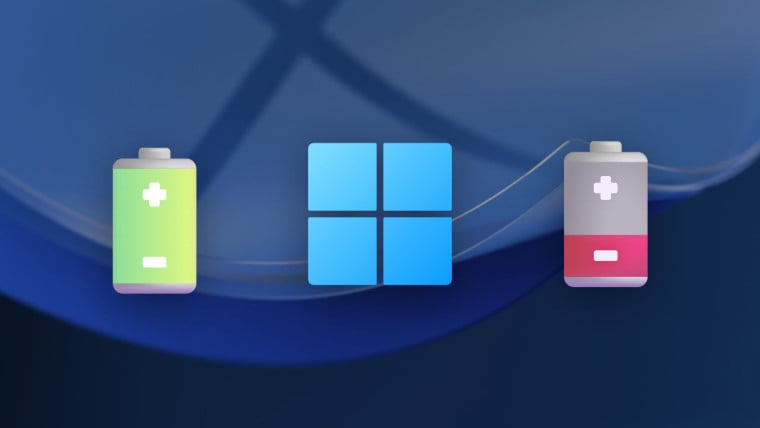
Windows 11 se rapproche de l'affichage du pourcentage de batterie dans la barre des tâches
Dans la dernière version Dev de Windows 11, les utilisateurs ont découvert un certain nombre de nouvelles fonctionnalités ajoutées par la société, notamment un indicateur de batterie mis à jour. En particulier, Microsoft permettra à ce système d’exploitation d’afficher le pourcentage de batterie juste à côté de l’icône de la batterie dans la barre d’état système.
Plus important encore, pour répondre aux besoins des utilisateurs, Microsoft propose également la possibilité d'activer ou de désactiver l'affichage du pourcentage de batterie, ce qui permet aux utilisateurs de personnaliser l'interface en fonction de leurs préférences personnelles. Actuellement, cette mise à jour n'a pas été officiellement annoncée par Microsoft, mais les ingénieurs logiciels de la société perfectionnent activement l'outil.
Outil pour obtenir un accès anticipé à l'indicateur de pourcentage de batterie de Windows 11
Si les utilisateurs ne peuvent pas attendre de découvrir cette nouvelle fonctionnalité, ils peuvent activer l'indicateur de pourcentage de batterie à l'aide de l'application ViVeTool. Pour ce faire, les utilisateurs doivent s’assurer qu’ils utilisent la version 26120.2992. Les utilisateurs peuvent vérifier leur version dans Paramètres > Système > À propos > Build du système d'exploitation .
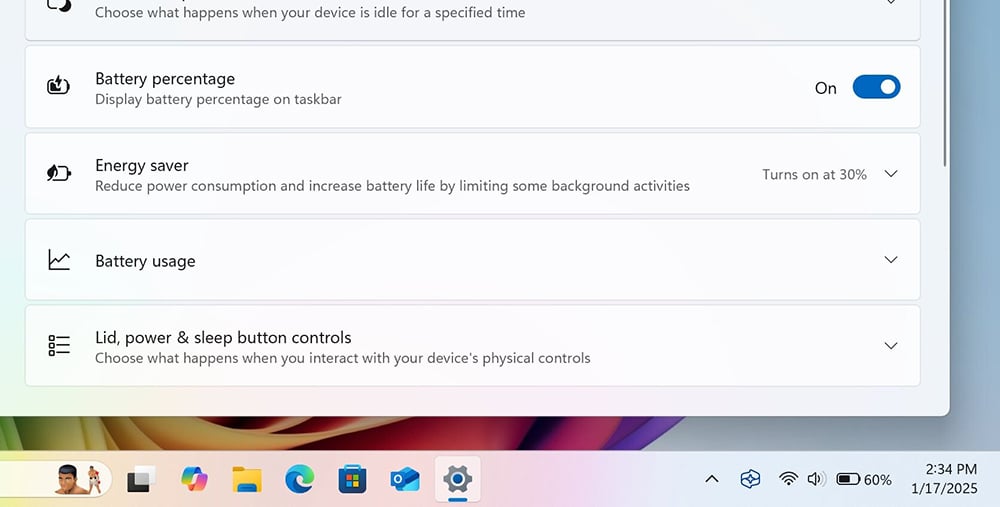
ViVeTool aide les utilisateurs à afficher facilement le pourcentage de batterie dans la barre des tâches de Windows 11
- Téléchargez ViveTool depuis GitHub et décompressez les fichiers dans un emplacement pratique pour implémenter les déclarations dans les étapes suivantes.
- Ouvrez l’invite de commande avec des privilèges administratifs. Accédez ici au dossier contenant les fichiers ViVeTool à l'aide de la commande « CD ». Par exemple, si ViVeTool se trouve dans C:\Vive , tapez « CD C:\Vive ».
- Tapez la commande « vivetool /enable /id:48822452,48433719 » et appuyez sur Entrée.
- Redémarrez votre ordinateur. Après le redémarrage, les utilisateurs peuvent accéder à Paramètres > Alimentation et activer l’indicateur de pourcentage de batterie.
Source : https://thanhnien.vn/thanh-tac-vu-windows-11-cuoi-cung-co-the-hien-thi-phan-tram-pin-185250118120304402.htm







![[Photo] Le Premier ministre Pham Minh Chinh préside une réunion du Comité de pilotage des projets clés du secteur des transports.](https://vphoto.vietnam.vn/thumb/1200x675/vietnam/resource/IMAGE/2025/5/10/0f4a774f29ce4699b015316413a1d09e)








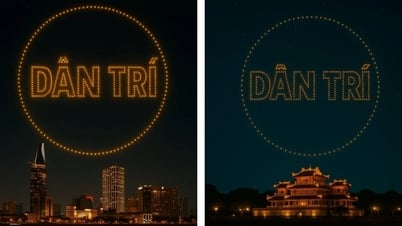



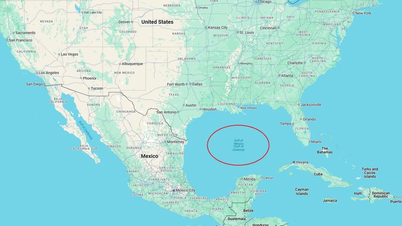
































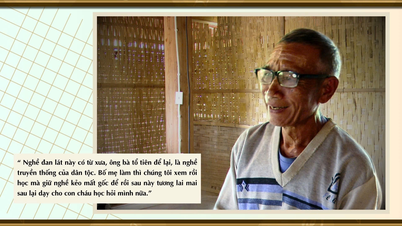












































Comment (0)